
Untuk orang-orang yang mencari perangkat lunak yang mendukung mereka dengan pengawasan melalui kamera IP perangkat lunak ini mungkin menarik bagi Anda.
Aplikasi yang akan kita bicarakan hari ini memiliki nama Bluecherry yang merupakan sistem keamanan yang komprehensif yang berfokus pada kemudahan penggunaan dan kesederhanaan penggunaan kamera IP.
Sebelumnya berikan penjelasan singkat tentang software ini penting untuk memperjelas hal itu Sekalipun Bluecherry adalah perangkat lunak dengan dukungan untuk Linux, itu tidak berarti bahwa itu gratis, karena ceri biru itu adalah perangkat lunak berbayar.
Meski untuk siapa tertarik untuk menguji operasinya dapat memanfaatkan uji coba gratis 30 hari, untuk menentukan apakah perangkat lunak memiliki apa yang diperlukan untuk mengelola sistem kamera Anda.
Tentang Bluecherry
Bluecherry adalah perangkat lunak keamanan lintas platform yang komprehensif (Windows, Linux, MacOS) dan itu juga Ini memiliki klien di Android dan iOS yang dapat terhubung ke server kameranya.
Perangkat lunak ini bekerja dengan kamera jaringan yang sesuai dengan ONVIF secara otomatis dan memiliki alat deteksi dan eksplorasi jaringan.
Meskipun itu juga memiliki dukungan untuk kamera MJPEG atau RTSP.
Mengenai administrasi software ini memungkinkan Anda mengonfigurasi peran dan akses berdasarkan pengguna, sehingga memungkinkan untuk dengan cepat dan mudah mengatur pengguna baru dan memberi mereka akses ke kamera atau fungsi yang diinginkan.
Terakhir, sebagai perangkat lunak berbayar, pencipta aplikasi menawarkan dukungan di forum komunitas, Obrolan Langsung, dan dukungan berbasis email.
Bagaimana cara menginstal Bluecherry Server pada distribusi Linux yang berbeda?
Pertama tama, Anda harus tahu bahwa perangkat lunak Bluecherry dirancang untuk digunakan di server, meskipun itu juga dapat diinstal di komputer rumah.
Dari situs web resmi aplikasi, mereka dapat memperoleh penginstal tergantung pada sistem yang mereka gunakan.
Misalnya bagi mereka yang merupakan pengguna Debian 8, Ubuntu 18.04 LTS, Ubuntu 16.04 LTS, dan sistem turunannya versi ini harus mengunduh skrip dengan perintah berikut:
sudo bash -c "$ (wget -O - https://dl.bluecherrydvr.com/scripts/install)"
Menjalankan ini akan mengunduh skrip dan berjalan di desktop atau server Ubuntu Anda.
Saat penginstal berjalan, ia akan memodifikasi berbagai aspek mesin yang Anda instal, menginstal banyak paket, dan mengkonfigurasi semuanya.
Saat proses instalasi paket selesai jangan tutup terminal, karena Anda harus mengikuti instruksi yang muncul.
Server CentOS
Pengguna CentOS dapat dengan cepat menginstal perangkat lunak server Bluecherry di sistem mereka berkat skrip otomatis.
Perlu juga dicatat bahwa jika Anda menggunakan Redhat Enterprise Linux atau OS server mirip Redhat lainnya, Bluecherry dapat mengerjakannya.
Dengan cara yang sama, mereka harus mengetikkan perintah berikut:
sudo bash -c "$ (wget -O - https://dl.bluecherrydvr.com/scripts/install)"
Ketika semua paket yang diperlukan dikonfigurasi pada mesin Anda, penginstal akan membantu Anda menyelesaikan penginstalan dengan menyiapkan database SQL.
Instal Klien Bluecherry
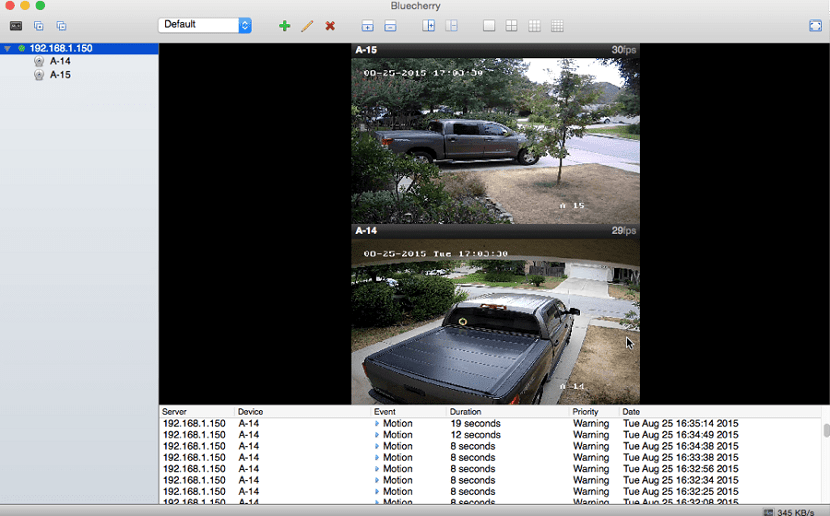
Seperti yang saya sebutkan sebelumnya, software ini juga menawarkan klien yang dapat dihubungkan ke server dan dengan ini Anda dapat mengontrol kamera Anda dari komputer atau Smartphone Anda.
Dalam kasus komputer Anda dapat mengunduh klien untuk Ubuntu dan turunannya dengan perintah berikut:
wget http://downloads.bluecherrydvr.com/client/2.2.6/xenial/bluecherry-client_2.2.6-1_amd64.deb
Sedangkan bagi mereka yang sedang Pengguna Debian harus mengunduh paket ini:
wget http://downloads.bluecherrydvr.com/client/2.2.6/jessie/bluecherry-client_2.2.6-1_amd64.deb
Selesai mengunduh mereka harus menjalankan perintah dpkg untuk menginstal paket Bluecherry.
sudo dpkg -i bluecherry-client*.deb
Setelah menginstal paket Bluecherry DEB, Anda mungkin melihat beberapa kesalahan.
Kesalahan ini adalah masalah ketergantungan yang muncul karena perintah dpkg tidak bisa mendapatkan ketergantungan yang benar.
Untuk mengatasi kesalahan ini, jalankan saja perintah berikut:
sudo apt install -f
Terakhir, untuk kasus Android mereka harus pergi ke tautan berikut o untuk iOS tautannya adalah ini.
Selamat pagi, saya ingin meminta Anda untuk memberi tanggal pada artikel, karena sangat menjengkelkan tidak dapat mengetahui apakah artikel tersebut berasal dari kemarin atau 10 tahun yang lalu, yang dapat sepenuhnya mengubah panorama dari apa yang telah dibahas .
You.-